Windows 10 icons: Η επιφάνεια εργασίας είναι η κύρια περιοχή της οθόνης που βλέπετε όταν ενεργοποιήσετε τον υπολογιστή σας και συνδεθείτε στα Windows. Όπως ακριβώς και σε ένα πραγματικό γραφείο η επιφάνεια εργασίας του υπολογιστή σας χρησιμεύει για να τοποθετήσετε διάφορα “πράγματα.”
Έτσι υπάρχουν φάκελλοι ή συντομεύσεις προγραμμάτων, έγγραφα και οτιδήποτε άλλο επιθυμείτε να έχετε γρήγορη πρόσβαση.
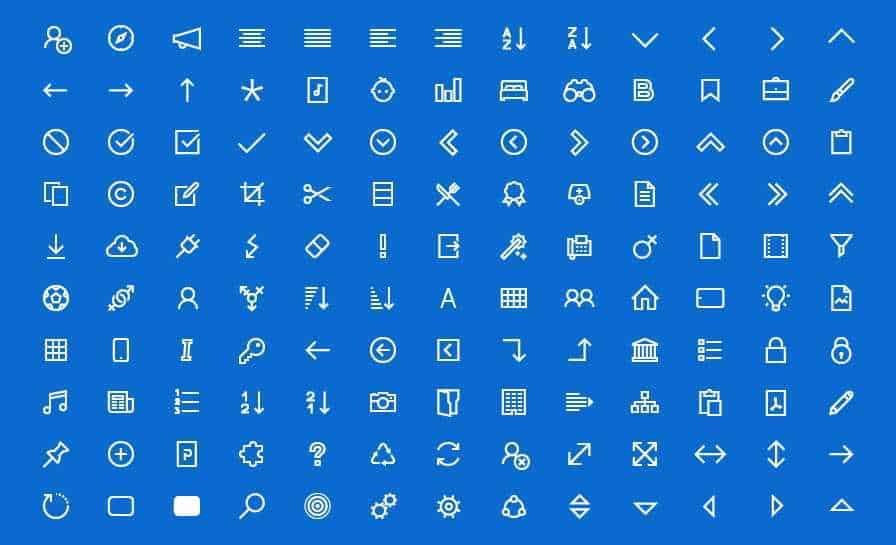
Παρακάτω θα δούμε πώς μπορείτε να αλλάξετε εύκολα το μέγεθος των εικονιδίων της επιφάνειας εργασίας στα Windows 10.
Μπορείτε να κάνετε restore στο μέγεθος και τη διάταξη των εικονιδίων με ένα restart στην διεργασία του explorer ενώ είστε συνδεδεμένοι.
Το μέγεθος και η διάταξη των εικονιδίων στην επιφάνεια εργασίας σας παραμένουν στη μνήμη μέχρι να αποσυνδεθείτε.
Windows 10 Αλλαγή με το ποντίκι
Πρώτος τρόπος (ο γνωστός)
Δεξί click στο desktop σας ή πιέστε και κρατήστε τα πλήκτρα Shift+F10. Click στο View (προβολή), και επιλέξτε από τη λίστα Large icons, Medium icons, ή Small icons.
![]()
Δεύτερος τρόπος
Click στο desktop σας. Πιέστε και κρατήστε πατημένο το πλήκτρο Ctrl. Αρχίστε να κάνετε scroll στον τροχό του ποντικιού σας μέχρι να σας ικανοποιήσει το μέγεθος των εικονιδίων σας. Μετά αφήστε το πλήκτρο Ctrl.
Windows 10 Αλλαγή με το πληκτρολόγιο
Click στο desktop σας. Πατήστε παρατεταμένα τα πλήκτρα Shift + Ctrl. Στη συνέχεια πατήστε έναν αριθμό από το 1 έως 8 μέχρι να σας ικανοποιήσει το μέγεθος των εικονιδίων σας. Οι παρακάτω αριθμοί εκτός από το μέγεθος, αλλάζουν και την διάταξη. Στη συνέχεια αφήστε τα πλήκτρα Shift και Ctrl.
Σημείωση: δεν θα λειτουργήσει χρησιμοποιώντας το αριθμητικό πληκτρολόγιο. Θα χρειαστεί να χρησιμοποιήσετε τους αριθμούς που βρίσκονται στο πάνω μέρος του πληκτρολογίου σας.
| Αριθμός | Μέγεθος και διάταξη |
| 1 | Πολύ μεγάλα εικονίδια |
| 2 | Μεγάλα εικονίδια |
| 3 | Μεσαία εικονίδια |
| 4 | Μικρά εικονίδια |
| 5 | Λίστα |
| 6 | Λεπτομέρειες |
| 7 | Πλακίδια |
| 8 | Περιεχόμενο |
Αυτό ήταν!
Bonus Tip: Κάντε restart στον explorer
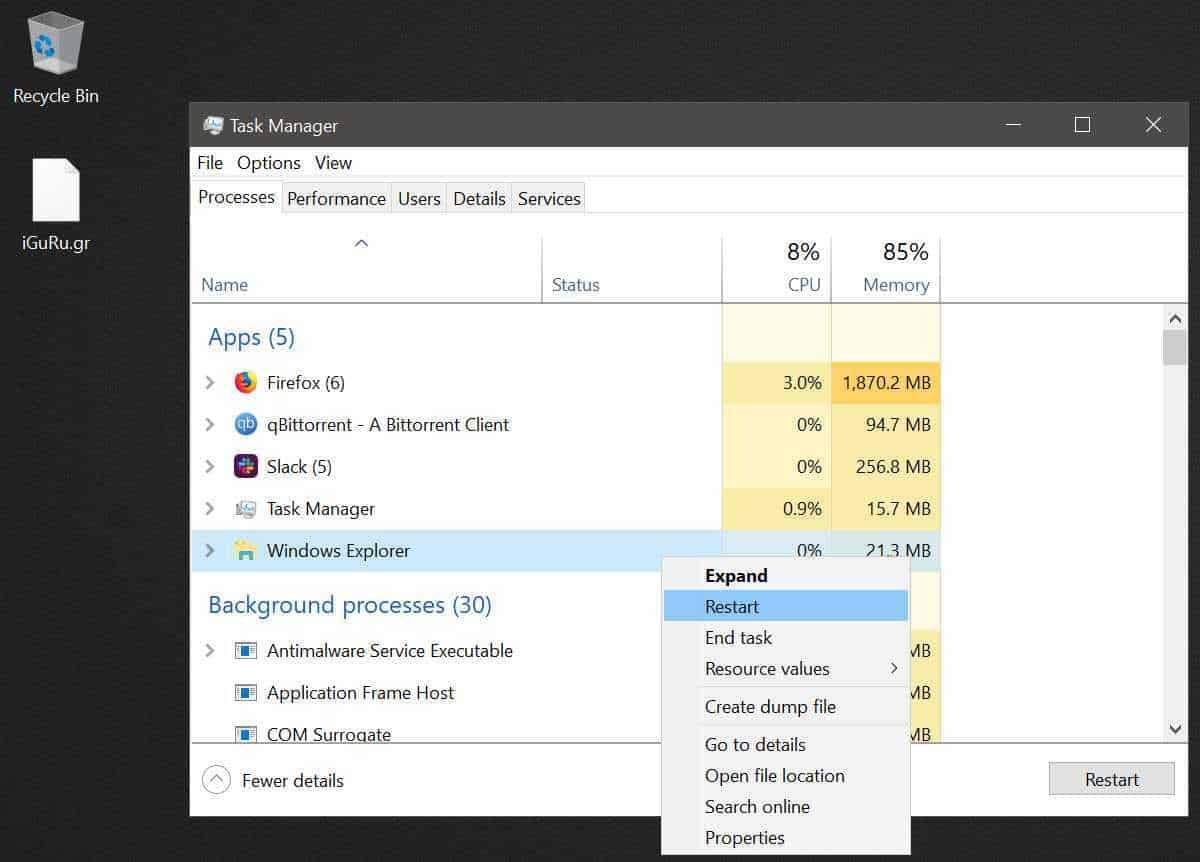
Ανοίξτε τον Task Manager και βρείτε την διεργασία Windows Explorer στο Processes tab. Επιλέξτε την διεργασία με ένα click και πιέστε το Restart button.
ή
κάντε ένα δεξί click στον Windows Explorer, και ένα click στο Restart.
_________________
- Exercise in a Box από την GCHQ: δοκιμάστε δωρεάν τις αντοχές της επιχείρησής σας
- Windοws Sandbox ενεργοποίηση στο Windοws 10 Home
- Επτά εναλλακτικές λύσεις του Google Maps που δεν έχετε ακούσει





